如何取消IE访问网页时提示添加网址到受信任站点
1、访问网址,出现提示信息

2、打开控制面板,找到并双击打开“添加或删除程序”
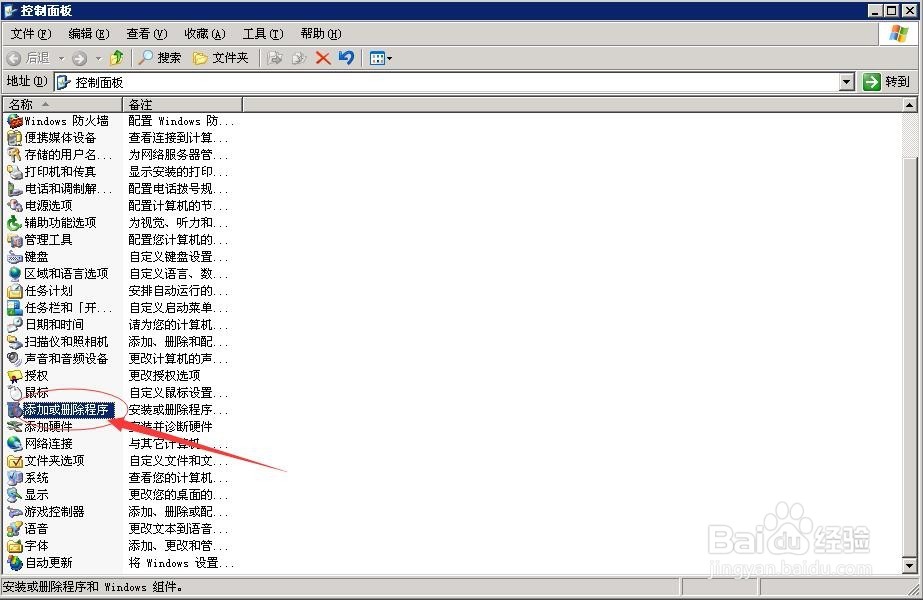
3、在添加或删除程序窗口,点击“添加或删除Windows组件”
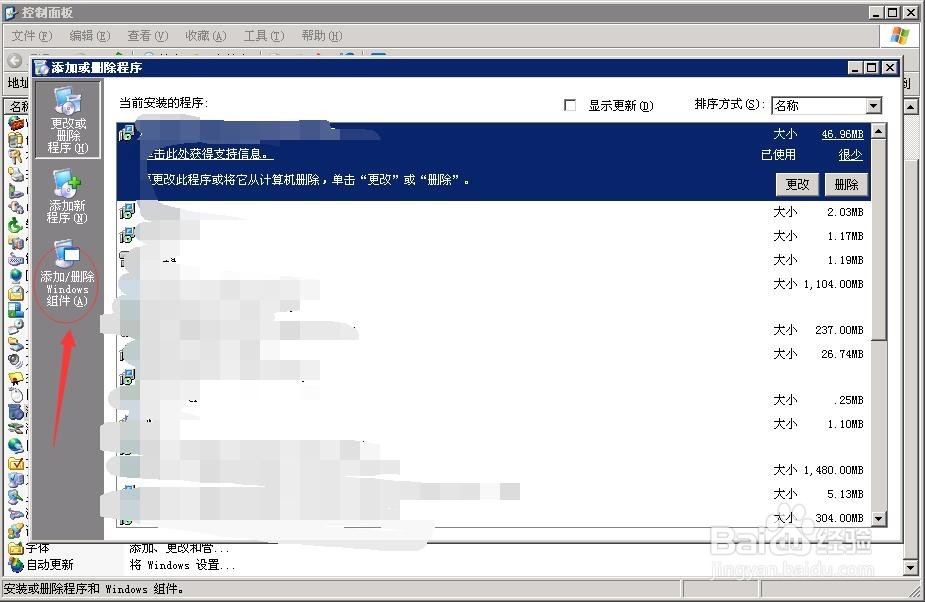
4、在windows向导窗口,“Internet explorer增加的安全配置”前面的勾选去掉,然后点击下一步

5、卸载组件,然后点击完成
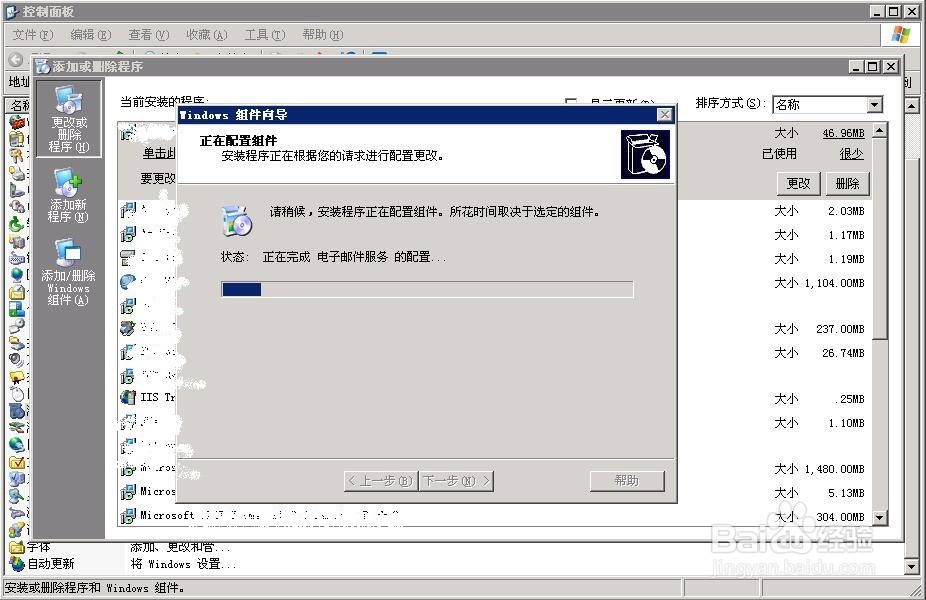

6、至此,设置完成
重新打开ie浏览器,访问正常,不会再有提示添加网址到受信任站点
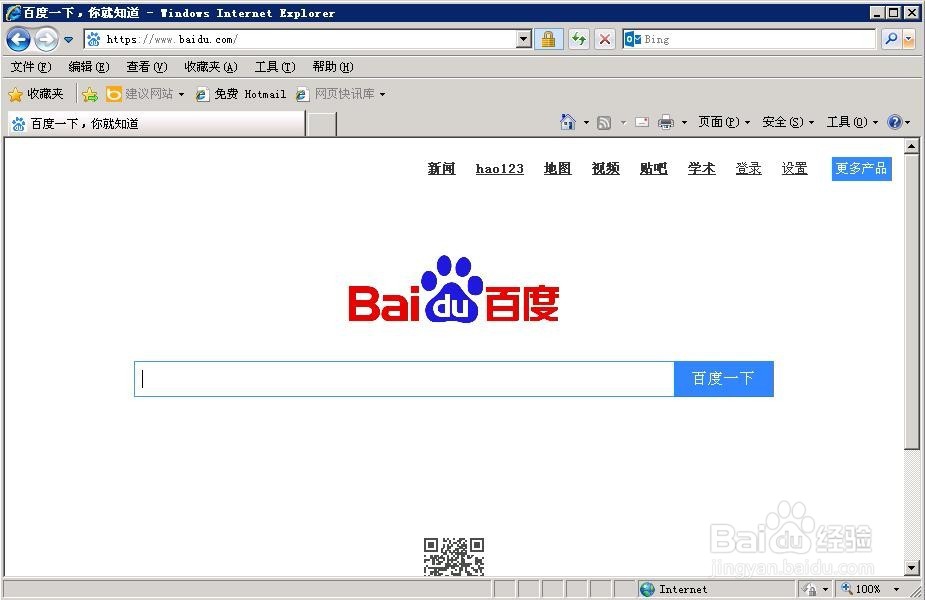
1、访问网址,出现提示信息
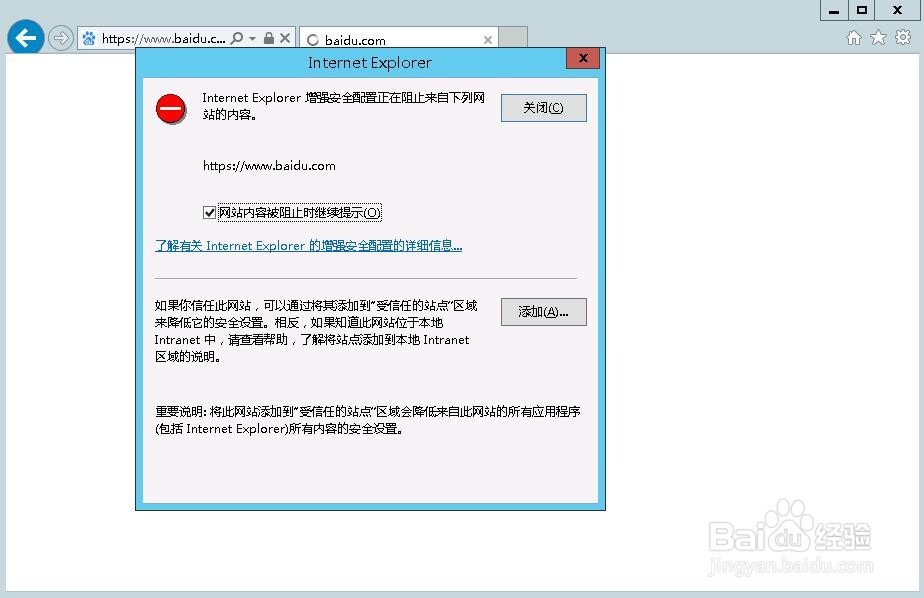
2、打开控制面板,找到并打开“管理工具”
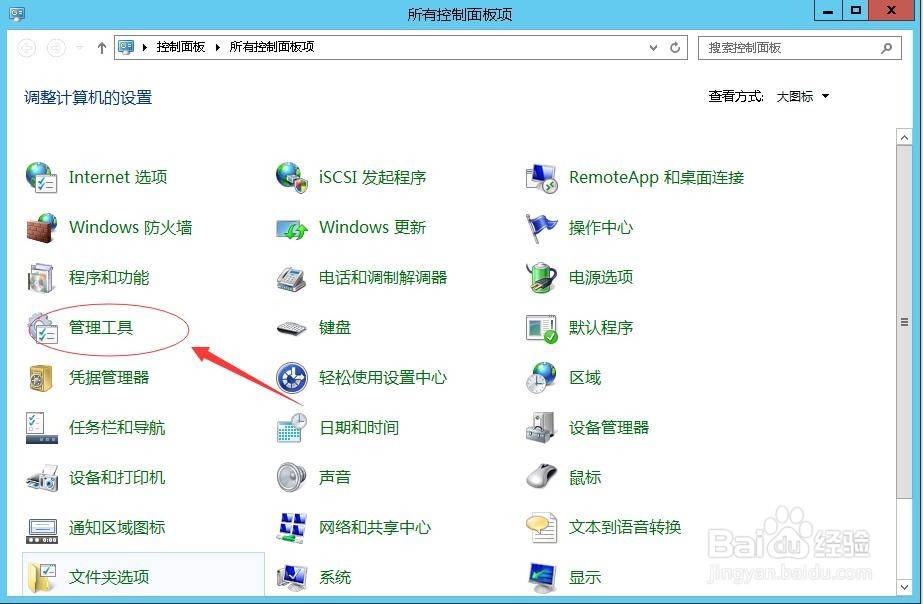
3、在管理工具窗口中,找到并打开“服务器管理器”
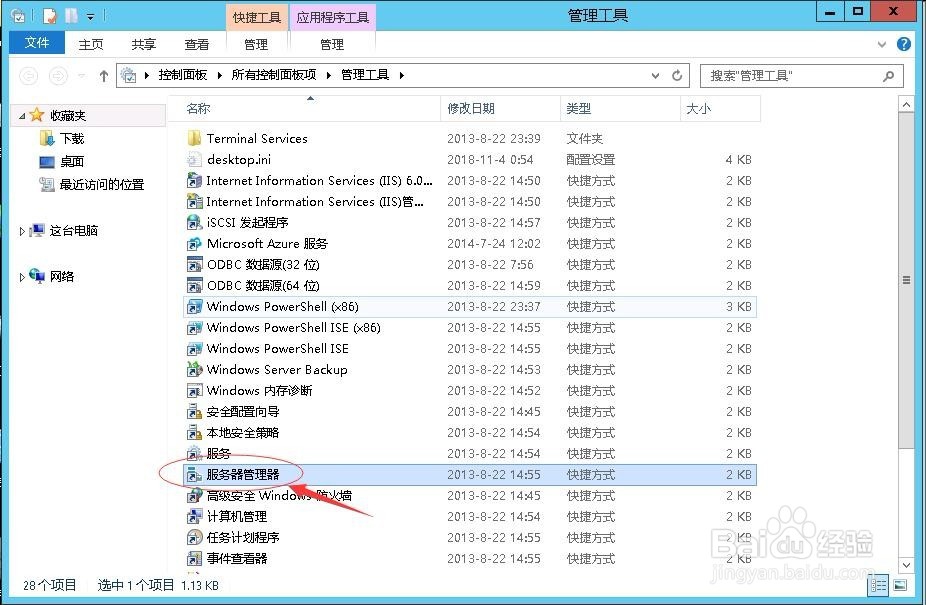
4、在服务器管理器窗口,点击“本地服务器”
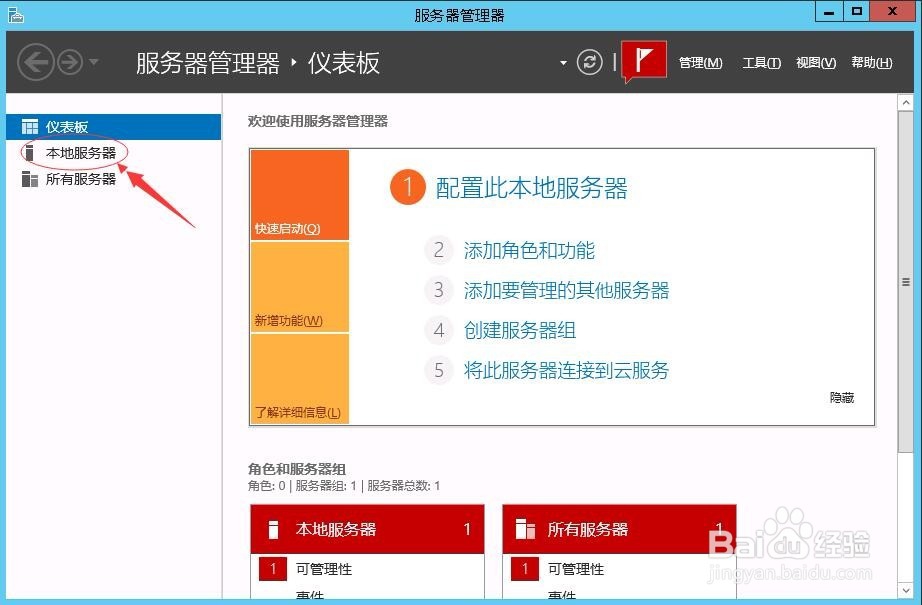
5、点击“IE 增强的安全设置”右边的“未知”

6、在“Internet explorer增加的安全配置”窗口,管理员栏目中选择“关闭”,然后点击“确定”
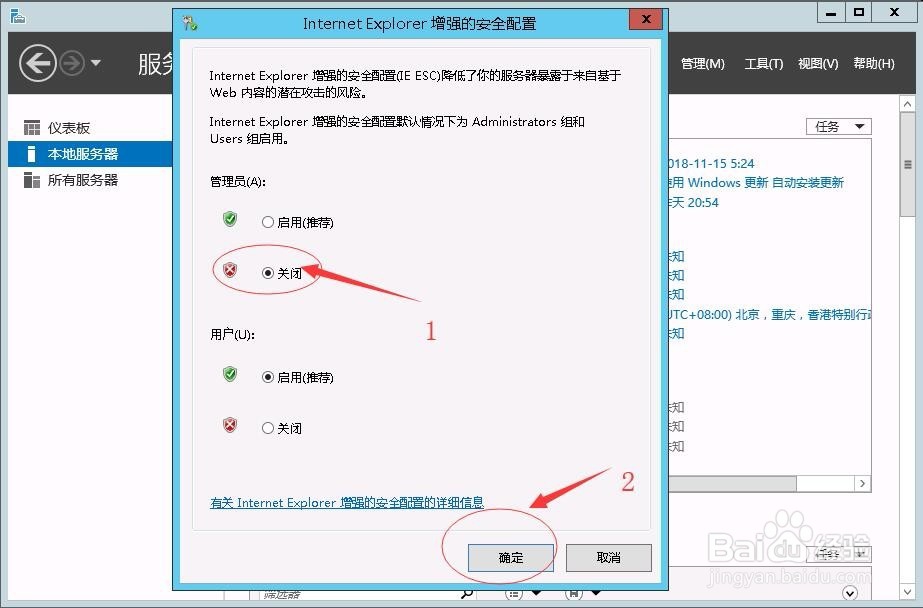
7、至此,设置完成
重新打开ie浏览器,访问正常,不会再有提示添加网址到受信任站点
声明:本网站引用、摘录或转载内容仅供网站访问者交流或参考,不代表本站立场,如存在版权或非法内容,请联系站长删除,联系邮箱:site.kefu@qq.com。
阅读量:72
阅读量:31
阅读量:23
阅读量:58
阅读量:91